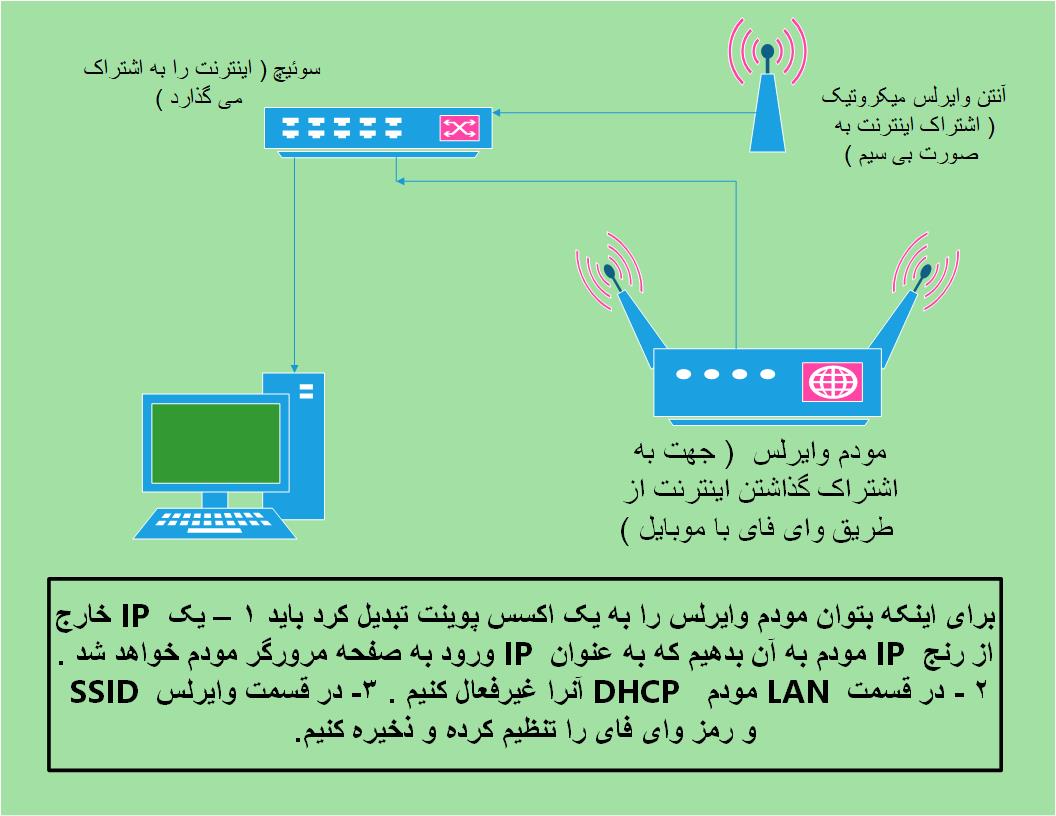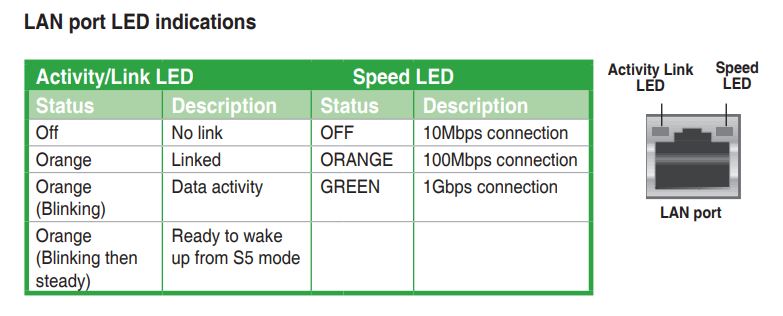خلاصه مطلب : شبکه را بدون IP تنظیم کنید تا هم نت ساپورت سیستم ها را نمایش دهد و هم کلاینت ها اینترنت داشته باشند .
========================
شرح مطلب : بر روی سیستم سرور کارگاه جهت استفاده از اینترنت و داشتن LAN باید دو تا کارت شبکه وجود داشته باشد یکی برای LAN و دیگری برای Internet
سناریوی اول : سرور و کلاینت ها دارای IP دستی باشند :
اگر سرور و کلاینت ها دارای IP دستی باشند نت ساپورت کلاینت ها را نمایش می دهد ولی به محض اینکه اینترنت را روی کارت شبکه دوم سرور به اشتراک می گذاریم تا کلاینت ها از آن استفاده کنند پیغام " کارت شبکه شما دارای IP می باشد IP آن به 192.168.137.1 تغییر خواهد کرد و ارتباط خود را با دیگر کامپیوتر های شبکه از دست خواهید داد . اگر بقیه کامپیوترها ( کلاینت ها ) دارای IP ایستا یا Static هستند شما باید آنها را بر روی Obtain their IP Address Automatically تنظیم کنید " نشان خواهد داد که باانتخاب Yes یا بله IP کارت شبکه LAN به طور خودکار به 192.168.137.1 تغییر خواهد کرد حال باید IP دستی و تنظیم شده تمام کلاینت ها را برداشت و روی حالت Auto قرار داد تا کلاینت ها دارای اینترنت باشند و در نت ساپورت نمایش داده شوند .